Notitie
Voor toegang tot deze pagina is autorisatie vereist. U kunt proberen u aan te melden of de directory te wijzigen.
Voor toegang tot deze pagina is autorisatie vereist. U kunt proberen de mappen te wijzigen.
Het beheren van Power Platform op grote schaal in verschillende omgevingen, variërend van honderden tot tienduizenden, vormt een aanzienlijke uitdaging voor IT-teams van zowel start-ups als ondernemingen. Om deze complexiteit aan te pakken, bieden omgevingsgroepen een hoogwaardige governance-oplossing die is ontworpen om beheertaken te stroomlijnen door omgevingen te organiseren in logische verzamelingen en uniforme beleidsregels en configuraties af te dwingen.
U kunt een omgevingsgroep beschouwen als een 'map' voor uw omgevingen. Beheerders kunnen een platte lijst met omgevingen clusteren in gestructureerde groepen op basis van criteria zoals bedrijfseenheid, project, geografische regio of doel. Door het creëren van deze logische verzamelingen krijgen IT-teams de mogelijkheid om meerdere omgevingen tegelijkertijd te beheren en op efficiënte wijze beveiligings-, governance- en nalevingsbeleid op grote schaal te implementeren via centraal beheerde regels. Dankzij deze gecentraliseerde aanpak hoeft u niet elke omgeving afzonderlijk te configureren. Hierdoor is er sprake van consistentie, worden de administratieve overheadkosten aanzienlijk verlaagd en worden problemen zoals configuratieafwijkingen en chaotische beheerpraktijken voorkomen die vaak voorkomen bij uitgebreide implementaties.
Notitie
- Omgevingsgroepen kunnen alleen beheerde omgevingen bevatten.
- Elke omgeving kan slechts tot één groep behoren. Groepen mogen elkaar niet overlappen of genest zijn.
- Omgevingen in een groep kunnen verschillende regio's en typen omvatten, zolang deze maar worden beheerd.
- Omgevingen kunnen tussen groepen worden overgedragen door ze uit de ene groep te verwijderen en aan een andere groep toe te voegen.
Regels
Een belangrijk voordeel van omgevingsgroepen is het vermogen om op grote schaal governance af te dwingen door middel van regels. Met omgevingsgroepen kunnen tenantbeheerders regels definiëren die automatisch gestandaardiseerde instellingen of beleidsregels toepassen op alle lidomgevingen. Deze regels bestrijken cruciale gebieden van omgevingsbeheer, zoals beveiliging en delen, het inschakelen van AI-functies, beleid voor gegevensretentie en Application Lifecycle Management (ALM).
Wanneer een regel op omgevingsgroepniveau wordt gepubliceerd, wordt deze in alle omgevingen binnen die groep afgedwongen. Dit betekent dat de bijbehorende instelling of het bijbehorende beleid binnen de afzonderlijke omgevingen wordt vergrendeld (alleen-lezen), zodat beheerders van lokale systemen deze centraal gedefinieerde regels niet kunnen wijzigen of overschrijven. Eventuele latere wijzigingen kunnen alleen worden aangebracht door een tenantbeheerder met de juiste bewerkingsrechten op het niveau van de omgevingsgroep.
Meer informatie over de regels die beschikbaar zijn in Regels voor omgevingsgroepen.
Notitie
- Uitzonderingen per omgeving worden momenteel niet ondersteund.
- Wanneer een omgeving aan de groep wordt toegevoegd, neemt deze de gepubliceerde regels van de groep over.
- Wanneer een omgeving wordt verwijderd, blijft de laatst toegepaste configuratie van de groepsregels behouden. De omgeving wordt echter ontgrendeld, zodat een lokale beheerder deze in het vervolg kan wijzigen.
Gebruiksscenario´s en scenario's voor omgevingsgroepen
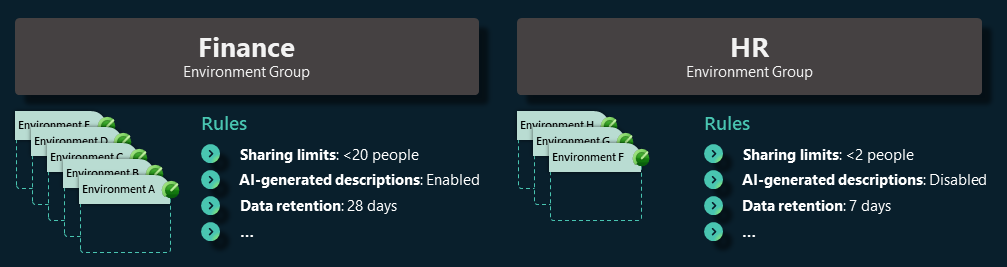
Omgevingsgroepen zijn flexibel. Of u nu naleving per regio wilt afdwingen, persoonlijke sandbox-ruimtes voor makers wilt bieden, AI-functies selectief wilt uitrollen of ontwikkelings- en testpraktijken wilt standaardiseren ten opzichte van productiepraktijken: omgevingsgroepen kunnen naar wens worden aangepast. Enkele veelvoorkomende gebruiksscenario´s en scenario's waarbij omgevingsgroepen waarde toevoegen, zijn:
Persoonlijke productiviteitsomgevingen
Wanneer u de standaardomgevingsroutering gebruikt, kan elke maker automatisch zijn eigen persoonlijke ontwikkelaarsomgeving krijgen. Het is raadzaam om deze omgevingen in een speciale groep te plaatsen zodra ze zijn aangemaakt. U kunt bijvoorbeeld een groep met de naam Persoonlijke productiviteit maken. Binnen deze groep gelden regels die elke omgeving behandelen als een veilige, individuele sandbox. Beperk bijvoorbeeld het delen van agenten om onbedoelde blootstelling van werk dat in uitvoering is te voorkomen en neem productiviteitshulpmiddelen op, zoals de welkomstinhoud voor makers. Met deze aanpak wordt het werk van elke gebruiker geïsoleerd, alsof elke persoon zijn eigen OneDrive heeft. Zo blijft de standaardomgeving schoon en veilig.
Beheer van AI-functies
Organisaties die de mogelijkheden van AI onderzoeken, kunnen omgevingsgroepen gebruiken om functies op een gecontroleerde en doelbewuste manier uit te rollen. Een onderneming kan bijvoorbeeld een Copilot Pilot-groep maken met sandbox-omgevingen waarin AI-functies worden ingeschakeld voor vroege testen en feedback. Tegelijkertijd kunnen productieomgevingen of gevoelige omgevingen in een aparte groep blijven, met een meer geleidelijke uitroltijdlijn. Deze opzet ondersteunt een veilige, gefaseerde invoering en geeft teams de ruimte om te experimenteren en zich gereed te maken. Naarmate het vertrouwen groeit, kunnen beheerders de regels bijwerken om de toegang tot Copilot uit te breiden naar meer groepen of om omgevingen tussen groepen te verplaatsen. Hiermee wordt een duidelijk en beheersbaar pad naar breder AI-gebruik gewaarborgd.
Algemene omgevingsstrategie
Grote organisaties met veel omgevingen kunnen de omgevingen groeperen op organisatie-eenheid, bijvoorbeeld op afdeling, regio of dochteronderneming. Een wereldwijd opererend bedrijf heeft bijvoorbeeld aparte groepen voor Noord-Amerika, Europa en APAC-omgevingen om regiospecifieke regels voor naleving en gegevenslocatie af te dwingen. De groep van elke regio kan regels hebben die afgestemd zijn op de lokale regelgeving of het bedrijfsbeleid, zoals het inschakelen van bepaalde functies alleen waar dat is toegestaan. Deze structuur schept orde in een uitgestrekt omgevingslandschap en maakt het eenvoudiger om updates of beleidswijzigingen massaal door te voeren.
Ontwikkel- versus productieomgevingen
In een ALM-strategie kunt u omgevingen indelen op basis van levenscyclus, zoals ontwikkeling, testen en productie. Met behulp van omgevingsgroepen kan een beheerder een Dev/Test-groep maken met ontspannen beleid, zoals beleid dat bepaalde preview-functies of onbeheerde aanpassingen toestaat voor meer flexibiliteit, en een Productiegroep met strengere regels, zoals een regel die Oplossingscontrole afdwingt, previews of onbeheerde wijzigingen blokkeert of een langere bewaartermijn voor back-ups hanteert voor de veiligheid. Deze aanpak handhaaft hoge normen in productieomgevingen en biedt ontwikkelteams tegelijkertijd de flexibiliteit die ze nodig hebben om te innoveren. Het helpt een goede balans te vinden tussen bestuur en productiviteit.
Een omgevingsgroep maken
Voer de volgende stappen uit om een nieuwe omgevingsgroep te maken in het Power Platform-beheercentrum.
- Log in bij het Power Platform-beheercentrum als Power Platform-tenantbeheerder.
- Selecteer in het navigatiedeelvenster de optie Beheren.
- Selecteer in het deelvenster Beheren de optie Omgevingsgroepen.
- Selecteer op de pagina Omgevingsgroepen de optie Nieuwe groep.
- In het deelvenster Groep maken dat verschijnt:
- Voeg een naam voor uw groep toe in het veld Naam, zoals Persoonlijke productiviteit.
- Voer in het veld Beschrijving een korte beschrijving van de groep in.
- Selecteer Maken.
Na enkele ogenblikken verschijnt de nieuwe groep in uw lijst met Omgevingsgroepen. Op dit moment is de groep leeg (bevat geen omgevingen) en zijn er nog geen regels geconfigureerd. U kunt nu indien nodig omgevingen toevoegen en regels configureren.
Notitie
Als u liever buiten het Power Platform-beheercentrum werkt, biedt de Power Platform for Admins V2 (Preview)-connector een alternatieve oplossing. Hiermee kunt u omgevingsgroepen maken en verwijderen en hebt u de mogelijkheid om omgevingen aan deze omgevingsgroepen toe te voegen of eruit te verwijderen, waardoor mogelijkheden voor automatisering worden vergemakkelijkt.
De regels voor uw omgevingsgroep configureren
Nadat u de omgevingsgroep hebt gemaakt, kunnen Power Platform-tenantbeheerders onmiddellijk beheerde omgevingen toevoegen of de regels van de groep configureren. Beide benaderingen werken, maar houd er rekening mee dat alleen gepubliceerde regels in alle omgevingen worden gehandhaafd.
- Log in bij Power Platform-beheercentrum als Power Platform-tenantbeheerder.
- Selecteer in het navigatiedeelvenster de optie Beheren.
- Selecteer in het deelvenster Beheren de optie Omgevingsgroepen.
- Selecteer op de pagina Omgevingsgroepen de groep die u hebt gemaakt.
- Selecteer het tabblad Regels voor die groep. Er wordt een lijst met beschikbare regels weergegeven.
- Selecteer een regel om het configuratiescherm te openen. Pas deze indien nodig aan en Sla de regel op. Herhaal deze stap voor alle regels die u in deze groep wilt configureren.
- Selecteer de knop Regels publiceren op de opdrachtbalk.
De onderstaande schermafbeelding toont een instelling op omgevingsniveau die is vergrendeld door een omgevingsgroepsregel.
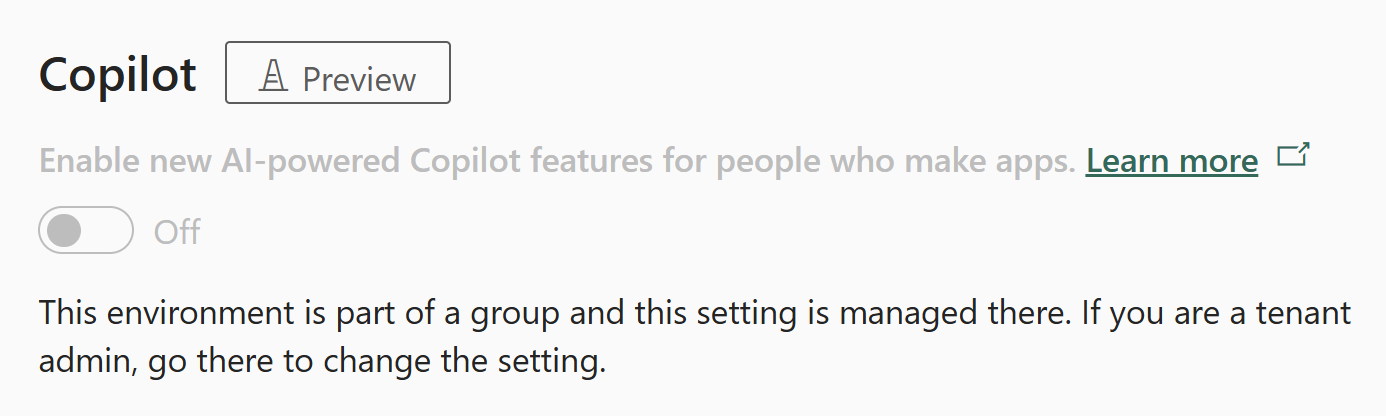
Notitie
- Configureer alleen de regels die relevant zijn voor uw scenario.
- Onaangetaste regels worden op omgevingsniveau beheerd.
- Bijgewerkte regels worden vetgedrukt en met een asterisk (*) weergegeven totdat ze worden gepubliceerd. Vergeet niet om regels opnieuw te publiceren om wijzigingen in alle omgevingen toe te passen.
Routeer omgevingen naar uw omgevingsgroep
Een krachtige manier om omgevingsgroepen te gebruiken is in combinatie met standaardomgevingsroutering. In plaats van dat nieuwe makers in de gedeelde standaardomgeving bouwen, zorgt omgevingsroutering ervoor dat er voor elke maker een speciale ontwikkelaarsomgeving wordt ingericht en deze optioneel wordt toegewezen aan een omgevingsgroep van uw keuze. Als u wilt dat alle nieuwe ontwikkelaarsomgevingen automatisch onder een specifieke groep worden geplaatst en dus direct door de regels van die groep worden beheerd, stelt u de omgevingsroutering zo in dat deze naar die groep verwijst.
- Selecteer in het navigatiedeelvenster de optie Beheren.
- Selecteer in het deelvenster Beheren de optie Omgevingsgroepen.
- Selecteer de knop Omgevingsroutering in de opdrachtbalk.
- Kies onder de sectie Omgevingsgroep de groep waarin u uw nieuwe ontwikkelaarsomgevingen wilt maken.
- Selecteer Opslaan.
Wanneer een nieuwe maker voortaan een persoonlijke ontwikkelaarsomgeving aanmaakt, creëert het platform automatisch de omgeving binnen de opgegeven groep. De omgeving is vooraf geconfigureerd als een beheerde omgeving, waarbij alle groepsregels vanaf het begin al zijn toegepast. De maker hoeft geen omgeving te kiezen of iets in te stellen. De maker wordt rechtstreeks naar een door IT vooraf gedefinieerde, beheerde ruimte geleid. Beheerders kunnen erop vertrouwen dat zelfs automatisch aangemaakte omgevingen het organisatiebeleid volgen en dat makers een kant-en-klare omgeving krijgen zonder dat ze zich zorgen hoeven te maken over de configuratie.
Notitie
Als een omgevingsgroep is geselecteerd voor routering, maar u later besluit deze te wijzigen, kunt u de instellingen voor Omgevingsroutering bijwerken om nieuwe omgevingen naar een andere groep te laten verwijzen. Bestaande ontwikkelaarsomgevingen blijven in de groep waarin ze oorspronkelijk zijn geplaatst, tenzij ze handmatig worden verplaatst.
Omgevingen aan uw eigen omgevingsgroep toevoegen
U kunt routering gebruiken voor nieuwe omgevingen, maar u kunt bestaande omgevingen ook op elk gewenst moment handmatig aan een groep toevoegen.
- Selecteer in het navigatiedeelvenster de optie Beheren.
- Selecteer in het deelvenster Beheren de optie Omgevingsgroepen.
- Selecteer de doelgroep (de groep waaraan u omgevingen wilt toevoegen).
- Selecteer de knop Omgevingen toevoegen in de opdrachtbalk.
- Selecteer een of meer omgevingen in de lijst.
- Selecteer Toevoegen.
Notitie
- Omgevingen zonder Dataverse kunnen niet worden geselecteerd in de kiezer.
- Als u een omgeving met Dataverse selecteert, maar niet wordt beheerd, kunt u deze automatisch upgraden wanneer u deze aan de groep toevoegt.
Handmatig omgevingen in de groep maken
Wanneer u handmatig een nieuwe omgeving aanmaakt, kunt u ervoor kiezen om deze bij het aanmaken in een groep te plaatsen.
- Selecteer in het navigatiedeelvenster de optie Beheren.
- Ga naar de pagina Omgevingen.
- Selecteer Nieuw op de opdrachtbalk.
- Selecteer een groep voor uw omgeving die is gemaakt.
- Voer de overige gegevens in.
- Selecteer Opslaan.
Als u hier een groep selecteert, wordt de omgeving aangemaakt als een beheerde omgeving binnen die groep, waarbij de regels van de groep automatisch worden overgenomen bij het aanmaken. Als er geen groep is geselecteerd, wordt de omgeving buiten elke groep gemaakt. Je kunt het later altijd nog aan een groep toevoegen.
Een omgeving uit uw omgevingsgroep verwijderen
U kunt een omgeving uit een groep verwijderen als deze unieke governance nodig heeft of als u deze per ongeluk hebt gemaakt.
- Selecteer in het navigatiedeelvenster de optie Beheren.
- Selecteer in het deelvenster Beheren de optie Omgevingsgroepen.
- Selecteer de groep.
- Selecteer de omgeving die u wilt verwijderen.
- Selecteer Verwijderen uit groep op de opdrachtbalk.
Na verwijdering behoudt de omgeving de configuratie die eerder door de groep is toegepast. De instellingen en het beleid zijn nu echter ontgrendeld, zodat de lokale omgevingsbeheerder deze rechtstreeks kan beheren. De omgeving onthoudt de laatste bekende staat van de groep, maar kan nu onafhankelijk evolueren.
Een omgevingsgroep verwijderen
Als een omgevingsgroep niet meer nodig is, kunnen beheerders deze verwijderen om rommel te voorkomen.
- Selecteer in het navigatiedeelvenster de optie Beheren.
- Selecteer in het deelvenster Beheren de optie Omgevingsgroepen.
- Selecteer de omgevingsgroep die u wilt verwijderen.
- Selecteer Groep verwijderen op de opdrachtbalk.
Belangrijk
Wanneer u een groep verwijdert, moet u eerst alle bijbehorende omgevingen verwijderen en ervoor zorgen dat er geen ontwikkelaarsomgevingen naartoe worden gerouteerd. Als een groep nog omgevingen heeft, ziet u een waarschuwing die verhindert dat u de groep verwijdert.
Bekende beperking
Als u een van de volgende regels binnen uw omgevingsgroep hebt gepubliceerd, worden de bijbehorende instellingen op omgevingsniveau overschreven wanneer ze aan de groep worden toegevoegd: limieten voor delen, welkomstinhoud voor makers, oplossingscontrole, inzichten in gebruik, back-upbewaring en generatieve AI-instellingen. Als u bijvoorbeeld deellimieten in uw omgevingsgroep hebt gepubliceerd, maar al welkomstinhoud voor makers en deellimieten op omgevingsniveau hebt ingesteld, worden de deellimieten bijgewerkt zodat ze overeenkomen met de deellimieten van de groep en wordt de welkomstinhoud voor makers opnieuw ingesteld zodra de omgeving aan de groep wordt toegevoegd.
Gerelateerde inhoud
Overzicht van Beheerde omgevingen
Gebruiksinzichten
Delen beperken
Gegevensbeleid
Licenties
Licentieverbruik bekijken (preview)
Tenantinstellingen